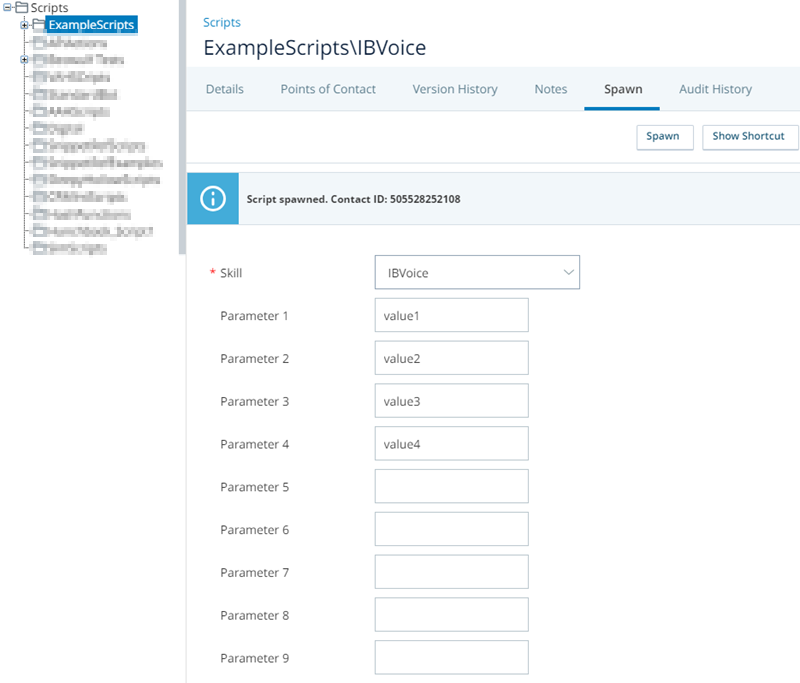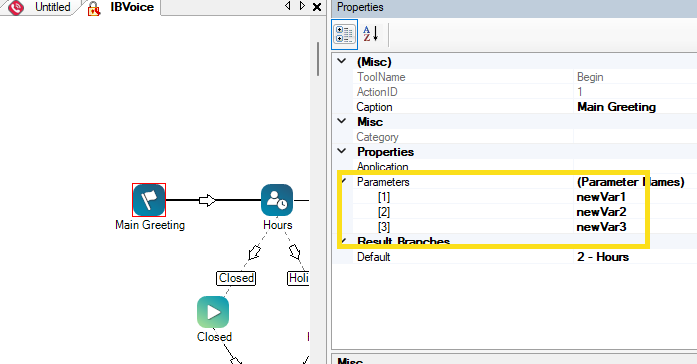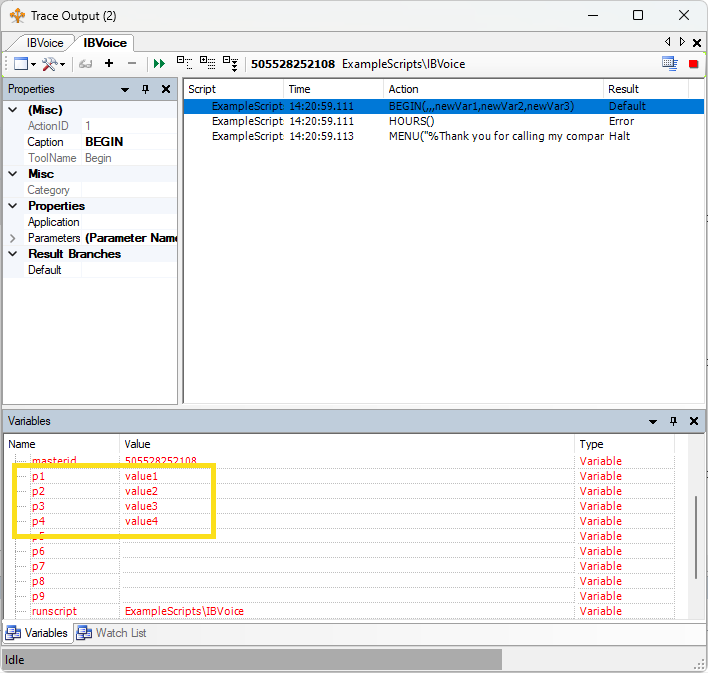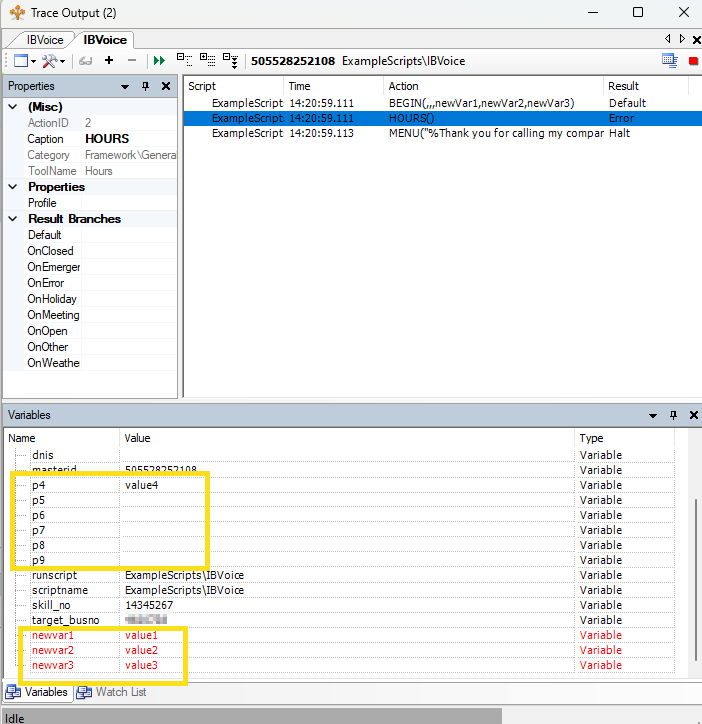Durch das Generieren eines Skripts können Sie ein Skript manuell ausführen. Außerdem können Sie auf diese Weise ein Skript von anderen Skripten oder externen Prozessen starten. Sie können damit auch ein Skript testen. Beim Testen können auch Skript-Traces verwendet werden.
Zum Testen können Sie Skripte folgendermaßen generieren:
-
Von Studio mit der trace option.
- Von der Seite ACD-Skripte.
So starten Sie Skripte von anderen Skripten oder Prozessen:
- Verwenden Sie die SPAWN-action im aufrufenden Skript.
- Verwenden Sie die POST /scripts/start
 -API. Dies ist die empfohlene Vorgehensweise zum Generieren eines Skripts von einem externen Prozess.
-API. Dies ist die empfohlene Vorgehensweise zum Generieren eines Skripts von einem externen Prozess. - Verwenden Sie die Verknüpfungs-URL auf der Seite "ACD-Skripte".
Geschäftseinheiten können maximal 15.000 Skripte ausführen, sofern nicht anders konfiguriert. Wenn dieses Limit erreicht ist, können mit keiner der auf dieser Seite beschriebenen Methoden weitere Skripte gestartet oder erzeugt werden, bis ein oder mehrere Skripte nicht mehr ausgeführt werden.
Skriptparameter
Mithilfe von Skriptparametern können Daten an Skripte übergeben werden. Die Daten können aus anderen Skripten stammen, beispielsweise aus Systemskripten, oder aus externen Quellen wie CRM![]() Systeme von Drittanbietern, die z. B. Kontakte, Vertriebsinformationen, Supportdetails und Fallgeschichten verwalten.-Systemen oder APIs. Sie werden in den pX-Variablen p1 bis pN an die Skripte übergeben. Dabei ist N die maximale Anzahl von Parametern, die von der Generierungsmethode unterstützt wird. Sie können die Daten, die an das Skript übergeben werden sollen, beim Generieren des Skripts mit einer der im vorherigen Abschnitt aufgelisteten Optionen angeben.
Systeme von Drittanbietern, die z. B. Kontakte, Vertriebsinformationen, Supportdetails und Fallgeschichten verwalten.-Systemen oder APIs. Sie werden in den pX-Variablen p1 bis pN an die Skripte übergeben. Dabei ist N die maximale Anzahl von Parametern, die von der Generierungsmethode unterstützt wird. Sie können die Daten, die an das Skript übergeben werden sollen, beim Generieren des Skripts mit einer der im vorherigen Abschnitt aufgelisteten Optionen angeben.
Wenn Sie die Namen der Parametervariablen ändern möchten, konfigurieren Sie die Begin-Aktion im generierten Skript mit neuen Namen. Wenn das Skript die BEGIN-Aktion verarbeitet, werden die pX-Variablen in die neuen Namen konvertiert. Wenn Sie keine neuen Namen angeben, werden die pX-Namen der Variablen beibehalten.
Wenn die Daten an ein Skript übergeben werden, können Sie sie in einem trace anzeigen. Wählen Sie die BEGIN-Aktion aus, damit die Parametervariablen in der Variablenliste der Trace-Ausgabe angezeigt werden. Wenn Sie die BEGIN-Aktion mit neuen Variablennamen konfiguriert haben, wählen Sie die Aktion nach BEGIN im Skript-Trace aus, damit sie angezeigt werden.
Je nach der Quelle der Werte werden im Trace-Output entweder alle pX-Variablen angezeigt oder nur diejenigen, die Werte enthalten. Beim Generieren von der Seite "ACD-Skripte" werden alle pX-Variablen übergeben. Variablen, für die Sie keinen Wert angegeben hatten, enthalten einen leeren String. Bei anderen Generierungsmethoden werden nur die Parametervariablen angezeigt, die einen Wert enthalten.
- Unterstützen die folgenden Höchstwerte:
- 100 Zeichen pro Wert beim Generieren über die Verknüpfungs-URL.
- 32 KB pro Wert beim Generieren mit der SPAWN-Aktion.
- 32 KB insgesamt für alle Parameter, einschließlich der Senkrechtstrich-Trennzeichen, beim Generieren über die API.
- Unterstützen die Variablenersetzung. Geben Sie den Variablennamen in geschweiften Klammern ( { } ) ein.
- Unterstützen eine unterschiedliche Parameteranzahl, je nach der Generierungsmethode:
- 1–9 Parameter beim Generieren über die URL oder die Seite "ACD-Skripte".
- 1–20 Parameter beim Generieren über die SPAWN-Aktion oder die API.
- Unterstützen keine dynamischen Datenobjekte. Objekte müssen zunächst in einen JSON-String konvertiert werden.
Beispiel
Dieses Beispiel zeigt, wie benutzerdefinierte Parameter von der aufrufenden Anwendung oder vom aufrufenden Skript an das untergeordnete Skript übergeben werden. In diesem Beispiel werden einige, aber nicht alle Variablennamen in der BEGIN-Aktion geändert. So wird das Verhalten in beiden Szenarien veranschaulicht.
Die folgende Abbildung zeigt, dass das IBVoice-Skript von der Seite "ACD-Skripte" mit dem ACD-Skill![]() Wird verwendet, um die Bereitstellung von Interaktionen basierend auf den Kompetenzen, Fertigkeiten und Kenntnissen der Agenten zu automatisieren. "IBVoice" und vier benutzerdefinierten Parameterwerten, value1, value2, value3 und value4, generiert wurde.
Wird verwendet, um die Bereitstellung von Interaktionen basierend auf den Kompetenzen, Fertigkeiten und Kenntnissen der Agenten zu automatisieren. "IBVoice" und vier benutzerdefinierten Parameterwerten, value1, value2, value3 und value4, generiert wurde.
Die nächste Abbildung zeigt die BEGIN-Aktion im IBVoice-Skript. In den ersten drei Zeilen der Parameters-Eigenschaft wurden neue Variablennamen konfiguriert. Die neuen Namen lauten newVar1, newVar2 und newVar3.
Die nächsten beiden Abbildungen zeigen das Resultat des generierten Skripts im Trace-Output. Diese Abbildung zeigt die Begin-Aktion, die die vier Skriptparameterwerte in den Variablen p1, p2, p3 und p4 enthält.
Die letzte Abbildung zeigt die Variablen im Skript, nachdem die Verarbeitung der BEGIN-Aktion abgeschlossen wurde. Sie können dies sehen, indem Sie auf die zweite Aktion im Skript klicken. In diesem Beispiel ist dies die HOURS-Aktion. p1, p2 und p3 befinden sich nicht mehr im Skript. Ihre Werte wurden newVar1, newVar2 und newVar3 zugewiesen. Die Variablen p4 – p9 befinden sich immer noch im Skript. p4 enthält den Wert, der ihr auf der Seite "Skripte" zugewiesen wurde. Die verbleibenden pX-Variablen wurden als leere Strings übergeben.
Vergleich der Studio-Aktionen
Es gibt drei Studio-Aktionen, mit denen ausgehend vom aktuellen Skript ein neues Skript gestartet wird. Zwischen ihnen bestehen jedoch einige Unterschiede:
- Runscript: Wenn ein anderes Skript auslöst, kehrt es nicht vom zweiten Skript zum ersten Skript zurück.
- Runsub: Wenn ein Subskript auslöst, kann das Skript zum ersten Skript zurückkehren, sofern das Subskript eine -Aktion hat. Die -Aktion liefert einen Wert an die -Aktion zurück, wenn das Subskript beendet ist.
- SPAWN: Startet ein zweites Skript, das parallel zum ersten Skript ausgeführt wird. Generierte Skripte können keine Daten an das erste Skript zurückgeben, es sei denn, Sie schließen eine action- in das generierte Skript ein.
Generieren auf Basis eines anderen Skripts mithilfe der SPAWN-Aktion
Wenn keine Parameterwerte an das untergeordnete Skript übergeben werden müssen, müssen Sie lediglich die SPAWN-Aktion im übergeordneten Skript hinzufügen und konfigurieren. Wenn Parameter übergeben werden müssen, sind die folgenden Konfigurationen erforderlich:
- Nehmen Sie am übergeordneten Skript die folgenden Änderungen vor:
- Platzieren Sie die SPAWN-Aktion an der Stelle, an der das untergeordnete Skript generiert werden soll. Konfigurieren Sie die Parameters-Eigenschaft in der SPAWN-Aktion mit den Werten, die an das untergeordnete Skript übergeben werden müssen. Die Werte werden in den Variablen p1 bis p9 übergeben.
- Konfigurieren Sie die other properties der SPAWN-Aktion.
-
Nehmen Sie am untergeordneten Skript die folgenden Änderungen vor:
- Konfigurieren Sie die Parameters-Eigenschaft in der -Aktion, um den Namen der benutzerdefinierten Parametervariablen zu ändern. Wenn Sie keine Änderung vornehmen, verbleiben die benutzerdefinierten Parameterwerte in den -Variablen.
- Wenn Werte an das übergeordnete Skript oder die aufrufende Anwendung zurückgegeben werden müssen, fügen Sie eine action hinzu und konfigurieren Sie sie.
Generieren auf der Seite "ACD-Skripte"
Sie können ein Skript auf der Seite "Skripte" in der ACD-Anwendung in CXone Mpower generieren. Bei dieser Methode werden alle pX-Variablen an das generierte Skript übergeben. Variablen, für die kein Wert festgelegt ist, werden als leere Strings übergeben.
- Klicken Sie unter CXone Mpower auf die App-Auswahl
 und wählen SieACD.
und wählen SieACD. - Klicken Sie unter "Kontakteinstellungen" auf Scripts.
- Klicken Sie in der Liste auf der Seite auf ein Skript.
- Klicken Sie auf der Seite "Eigenschaften" des Skripts auf die Registerkarte Generieren.
-
Wählen Sie im Dropdown-Menü einen ACD-Skill aus. Für den Skill gelten die folgenden Voraussetzungen:
- Aktiv sein.
- Mit dem Skriptmedientyp übereinstimmen. So müssen zum Beispiel die Telefonskripte mit den Skills der Anrufer übereinstimmen. Sie finden den Skilltyp auf der Registerkarte "Details" eines Skills. Skripte des Typs "Generic" funktionieren mit jedem aktiven Skill.
- Um Daten an das Skript zu übergeben, geben Sie die Werte in die Felder Parameter ein. Sie können maximal neun Werte eingeben.
-
Wenn Sie das Skript sofort ohne Skript-Trace generieren möchten, klicken Sie auf Generieren. Auf der Registerkarte "Generieren" wird die folgende Meldung angezeigt: Skript wurde generiert. Kontakt-ID: [Nummer].
Die Kontakt-ID in der Antwort ist keine Bestätigung dafür, dass das Skript erfolgreich ausgeführt wurde. Sie weist nur darauf hin, dass der Vorgang zum Generieren ausgelöst wurde. Das Skript kann nach dem Generieren der Kontakt-ID an jedem Punkt fehlschlagen.
Generieren mit einer Verknüpfungs-URL auf der Seite "ACD-Skripte"
Mit der Option "Verknüpfung zeigen" auf der Seite "ACD-Skripte" wird eine URL erstellt, die als standardmäßige REST-API-GET-Anforderung ausgeführt werden kann. Diese URL verwendet Parameter in einem Abfragestring, um die Plattform anzuweisen, wie das Skript generiert werden soll. Parameter und ihre Werte müssen URL-kodiert sein.
Das folgende Beispiel zeigt eine Verknüpfungs-URL für ein Skript namens IBVoice:
https://home-[clusterName].nice-incontact.com/inContact/Manage/Scripts/Spawn.aspx?scriptName=IBVoice&bus_no=12334567&scriptId=172309310&skill_no=20967527&p1=ValOne&p2=ValTwo&p3=&p4=&p5=&Guid=abcdefgh-1not-real-2345-6789abcdefgh
Die Verknüpfungs-URL enthält die folgenden Parameter:
- Skriptname
- Nummer der Geschäftseinheit
 Eine übergeordnete organisatorische Gruppierung, die Sie für die technische Unterstützung und Abrechnung und außerdem zur Bearbeitung von globalen Einstellungen in Ihrem CXone Mpower-System einsetzen können..
Eine übergeordnete organisatorische Gruppierung, die Sie für die technische Unterstützung und Abrechnung und außerdem zur Bearbeitung von globalen Einstellungen in Ihrem CXone Mpower-System einsetzen können.. - Skript-ID
- ACD-Skill
 Wird verwendet, um die Bereitstellung von Interaktionen basierend auf den Kompetenzen, Fertigkeiten und Kenntnissen der Agenten zu automatisieren.-Nummer des Skills, der auf der Seite "ACD-Skripte" angegeben ist
Wird verwendet, um die Bereitstellung von Interaktionen basierend auf den Kompetenzen, Fertigkeiten und Kenntnissen der Agenten zu automatisieren.-Nummer des Skills, der auf der Seite "ACD-Skripte" angegeben ist - Alle benutzerdefinierten Parameterwerte, die auf der Seite "ACD-Skripte" angegeben sind
- Eine GUID (ein 128-Bit-Textstring, der als eindeutige Kennung zur Information auf einem Computer oder in einem Netzwerk erstellt wird)
Ändern Sie die GUID nicht. Die GUID sollte außerdem wie ein Passwort gehandhabt werden. Die GUID kann nie zurückgesetzt werden.
- Klicken Sie unter CXone Mpower auf die App-Auswahl
 und wählen SieACD.
und wählen SieACD. - Klicken Sie unter "Kontakteinstellungen" auf Scripts.
- Klicken Sie in der Liste auf der Seite auf ein Skript.
- Klicken Sie auf der Seite "Eigenschaften" des Skripts auf die Registerkarte Generieren.
-
Wählen Sie im Dropdown-Menü einen ACD-Skill aus. Für den Skill gelten die folgenden Voraussetzungen:
- Aktiv sein.
- Mit dem Skriptmedientyp übereinstimmen. So müssen zum Beispiel die Telefonskripte mit den Skills der Anrufer übereinstimmen. Sie finden den Skilltyp auf der Registerkarte "Details" eines Skills. Skripte des Typs "Generic" funktionieren mit jedem aktiven Skill.
- Um Daten an das Skript zu übergeben, geben Sie die Werte in die Felder Parameter ein. Sie können maximal neun Werte eingeben.
- Klicken Sie auf Verknüpfung zeigen.
- Klicken Sie im Informationsfeld auf der Registerkarte "Generieren" mit der rechten Maustaste auf den Link Verknüpfung zu [Skript-Name] und wählen Sie dann Link-Adresse kopieren aus. Die Option zum Kopieren kann je nach dem verwendeten Browser eine andere Bezeichnung haben.
- Fügen Sie die kopierte URL in die Adressleiste eines Webbrowsers ein und drücken Sie die Eingabetaste.
-
Im Browser wird die folgende Meldung angezeigt:
Skript wurde generiert. Kontakt-ID: [Nummer]
Die Kontakt-ID in der Antwort ist keine Bestätigung dafür, dass das Skript erfolgreich ausgeführt wurde. Sie weist lediglich darauf hin, dass der Vorgang zum Generieren ausgelöst wurde. Das Skript kann nach dem Generieren der Kontakt-ID an jedem Punkt fehlschlagen.
Generieren auf der Seite "ACD-Skripte" mit einem Trace
Sie können ein Skript sofort generieren und einen Trace in Studio erfassen. Dies ist eine praktische Methode, um das Skript zu testen. Wenn Sie das Skript bereits generiert hatten und bei der Ausführung ein Fehler aufgetreten war, können Sie durch das Generieren mit einem Trace die Fehlerursache ermitteln.
- In Studio, open the script you're spawning.
- Click Debug > Capture Script > Next Instance Only. To capture the script continuously, click Debug > Capture Script > Continuous.
- Klicken Sie unter CXone Mpower auf die App-Auswahl
 und wählen SieACD.
und wählen SieACD. - Klicken Sie unter "Kontakteinstellungen" auf Scripts.
- Klicken Sie in der Liste auf der Seite auf ein Skript.
- Klicken Sie auf der Seite "Eigenschaften" des Skripts auf die Registerkarte Generieren.
- Füllen Sie die Felder der Registerkarte "Generieren" aus.
- Führen Sie den Vorgang zum Generieren aus:
- Klicken Sie in der ACD-Anwendung auf der Registerkarte "Generieren" des Skripts auf Generieren.
- Kopieren Sie die Verknüpfungs-URL, fügen Sie sie in die Adressleiste eines Browsers ein und drücken Sie die Eingabetaste.
- Kehren Sie zu Studio zurück und sehen Sie sich die Trace-Ausgabe an.
- Wenn Sie Parameterwerte angegeben haben, werden sie in der Trace-Ausgabe angezeigt. Klicken Sie in der Trace-Ausgabe auf die BEGIN-Aktion und suchen Sie nach den Variablen p1 bis p9. Wenn Sie neue Namen für die Variablen angegeben haben, klicken Sie im Skript auf die zweite Aktion, um die Änderung zu sehen.
Generieren eines Skripts über die API
Verwenden Sie die POST /scripts/start ![]() -API, um ein Skript zu generieren.
-API, um ein Skript zu generieren.
Beachten Sie bei Verwendung dieser API die folgenden wichtigen Punkte:
- Die folgenden Parameter sind erforderlich:
- skillId: Beim Senden im JSON-Format muss der Wert eine Ganzzahl sein, beim Senden als Abfrageparameter jedoch nicht. Für Skills gelten die folgenden Voraussetzungen:
- Aktiv sein.
- Mit dem Skriptmedientyp übereinstimmen. So müssen zum Beispiel die Telefonskripte mit den Skills der Anrufer übereinstimmen. Sie finden den Skilltyp auf der Registerkarte "Details" eines Skills. Skripte des Typs "Generic" funktionieren mit jedem aktiven Skill.
scriptId oder scriptPath: Es wird empfohlen, scriptPath zu verwenden. Die Skript-ID ändert sich immer, wenn Änderungen am Skript gespeichert werden. Deshalb muss sie im Parameter aktualisiert werden.
- skillId: Beim Senden im JSON-Format muss der Wert eine Ganzzahl sein, beim Senden als Abfrageparameter jedoch nicht. Für Skills gelten die folgenden Voraussetzungen:
- Sie können bis zu 20 Parameter angeben.
- Parameter müssen in einer Liste mit einem Senkrechtstrich als Trennzeichen gesendet werden.
- Die API unterstützt maximal 32 KB für alle Parameter, einschließlich der Senkrechtstrich-Trennzeichen.
- Der Senkrechtstrich darf in Parametern ausschließlich als Trennzeichen verwendet werden.
- Beim Senden der Anforderung im JSON-Format müssen reservierte Zeichen ordnungsgemäß in Escape-Zeichen eingeschlossen werden.
- Wird die Anforderung über URL-Abfrageparameter gesendet, müssen die Parameter URL-kodiert sein.